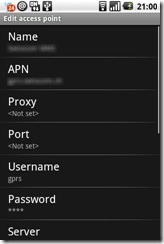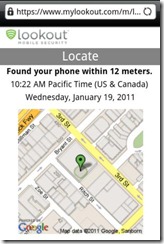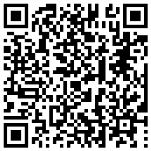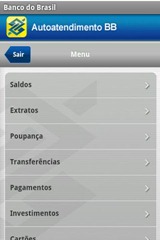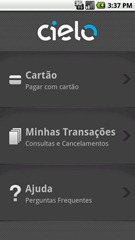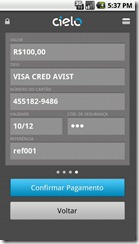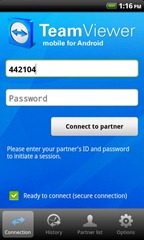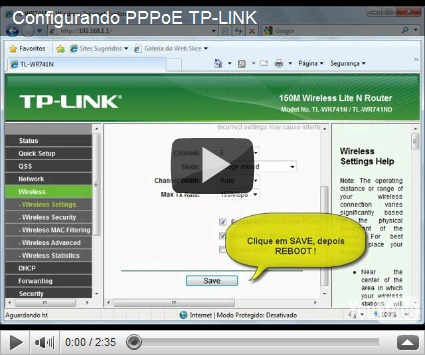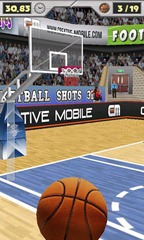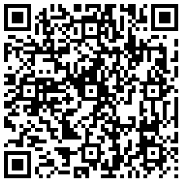Muita gente se pergunta: o que fazer se você apagou todos os dados do seu Android e perdeu as configurações de internet? Os dados de conectividade são chamados APN (Access Point Name, ou nome de ponto de acesso) e servem para que seu aparelho saiba como acessar os recursos de rede. Na linha Xperia™, dependendo da operadora, os dados são carregados diretamente do chip. Mas nem sempre isso acontece. Para configurar sozinho o APN, siga os seguintes passos:
Muita gente se pergunta: o que fazer se você apagou todos os dados do seu Android e perdeu as configurações de internet? Os dados de conectividade são chamados APN (Access Point Name, ou nome de ponto de acesso) e servem para que seu aparelho saiba como acessar os recursos de rede. Na linha Xperia™, dependendo da operadora, os dados são carregados diretamente do chip. Mas nem sempre isso acontece. Para configurar sozinho o APN, siga os seguintes passos:
- Menu
- Configurações
- Redes sem fio e outras
- Redes móveis
- Nome de ponto de acesso
- Menu
- Novo APN
Depois, não esqueça de salvar tudo:
Dependendo da operadora, o nome do APN pode ser diferente, mas não importa, estando as configurações corretas salvas, o aparelho conecta ao serviço. Não esqueça de configurar também o serviço de MMS (mensagem multimídia), pois as vezes pode haver problemas de conectividade sem esse serviço habilitado. Veja a lista das operadoras do Brasil, e suas configurações:
TIM
Dados
Name = TIM Dados
APN = tim.br
Proxy = Não definido
Port = Não definido
Username = tim
Password = tim
Server = Não definido
MMSC = Não definido
MMS proxy = Não definido
MMS port = Não definido
MCC = 724
MNS = 02
APN type = default
MMS
Name = TIM MMS
APN = tim.br
Proxy = Não definido
Port = Não definido
Username = tim
Password = tim
Server = Não definido
MMSC = http://mms.tim.br
MMS proxy = 200.179.66.242
MMS port = 8080
MCC = 724
MNC = 04
APN type = mms
Claro
Dados
Name = Claro Dados
APN = claro.com.br
Proxy = Não definido
Port = Não definido
Username = claro
Password = claro
Server = Não definido
MMSC = Não definido
MMS proxy = Não definido
MMS port = Não definido
MCC = 724
MNC = 05
APN type = default
MMS
Name = Claro Foto
APN = mms.claro.com.br
Proxy = Não definido
Port = Não definido
Username = claro
Password = claro
Server = Não definido
MMSC = http://mms.claro.com.br
MMS proxy = 200.169.126.10
MMS port = 8799
MCC = 724
MNC = 05
APN type = mms
OI
Dados
Nome = Oi Dados
APN = gprs.oi.com.br
Proxy = Não definido
Porta = Não definido
Usuário = oi
Senha = oi
Servidor = Não definido
MMSC = Não definido
Proxy de MMS = Não definido
Porta MMS = Não definido
MCC = 724
MNC = 31
Tipo autenticação = Não definido
Tipo APN = default
MMS
Nome = Oi MMS
APN = mmsgprs.oi.com.br
Proxy = Não definido
Porta = Não definido
Usuário = oimms
Senha = oimms
Servidor = Não definido
MMSC = http://200.222.42.204:8002
Proxy de MMS = 192.168.10.50
Porta MMS = 3128
MCC = 724
MNC = 31
Tipo autenticação = Não definido
Tipo APN = mms
Vivo
Dados
Nome = VIVO Internet
APN = zap.vivo.com.br
Proxy = Não definido
Porta = Não definido
Usuário = vivo
Senha = vivo
Servidor = Não definido
MMSC = Não definido
Proxy de MMS = Não definido
Porta MMS = Não definido
MCC = 724
MNC = 10
Tipo autenticação = pap ou chap
Tipo APN = default
MMS
Nome = VIVO MMS
APN = mms.vivo.com.br
Proxy = Não definido
Porta = Não definido
Usuário = vivo
Senha = vivo
Servidor = Não definido
MMSC = http://termnat.vivomms.com.br:8088/mms
Proxy de MMS = 200.142.130.104
Porta MMS = 80
MCC = 724
MNC = 10
Tipo autenticação = pap ou chap
Tipo APN = mms Fonte: http://www.sonyericsson.com/br/preview/geral/tutorial-configure-a-internet-no-seu-smartphone
 Foto 2 – Imagem com conector do audio frontal com os jumpers de retorno REMOVIDO. (Lembre-se de isolar os contatos para não entrar em curto !)
Foto 2 – Imagem com conector do audio frontal com os jumpers de retorno REMOVIDO. (Lembre-se de isolar os contatos para não entrar em curto !)